
Você está procurando uma maneira de criar uma cópia de disco para disco de um CD, DVD ou Blu-Ray? Então você está com sorte. Neste guia, discutiremos as etapas e os princípios envolvidos na cópia de qualquer disco, em qualquer versão do Windows. Em seguida, abordaremos algumas das melhores ferramentas para o trabalho. Se você estiver interessado, não hesite em ler este tutorial:
Os princípios e etapas envolvidos na cópia de discos
Antes de entrarmos em detalhes sobre como você pode copiar um disco, é melhor explicar alguns princípios importantes:
- Para copiar um disco, você primeiro precisa criar uma imagem do disco. Uma imagem de disco é uma cópia completa do disco, salva em um único arquivo. Portanto, o tamanho do arquivo será igual ao tamanho dos dados armazenados no disco. O formato de arquivo de imagem de disco mais popular é ".iso". Você pode aprender mais sobre imagens de disco aqui: O que é um arquivo de imagem de disco (ISO, NRG, BIN) ?.
- Se você tiver duas unidades de gravação de disco semelhantes em seu computador, poderá ignorar a etapa de criar uma imagem de disco do disco que deseja copiar. Você pode fazer uma cópia na hora, de uma unidade para outra. Em uma unidade, você insere o disco que deseja copiar e, na outra, um disco em branco do mesmo tamanho e tipo.
- A maioria dos discos comprados em uma loja com conteúdo de mídia protegido por direitos autorais, como álbuns de música, filmes e jogos, é protegida contra cópia. Os aplicativos tradicionais de gravação e cópia de discos não poderão fazer uma cópia de tais discos. Você precisará de ferramentas especiais que possam contornar a proteção contra cópia, para poder criar uma imagem de disco desses discos e copiá-los em outro disco. Se você fizer isso, verifique se está fazendo cópias de tais discos apenas para backup e uso pessoal. Você pode aprender mais sobre este assunto, aqui: Como fazer uma cópia de backup de um disco protegido (DVD ou Blu-Ray).
Para recapitular, estas são as etapas envolvidas ao copiar um disco e você tem apenas uma unidade de gravação em seu computador:

Estas são as etapas envolvidas quando você tem duas unidades de gravação no seu computador e os discos podem ser copiados em tempo real:

Estas são as etapas envolvidas ao copiar um disco protegido:

Software Windows para copiar discos não protegidos
Por padrão, você não pode copiar um disco usando os utilitários internos do Windows. Pelo menos não no Windows 10, Windows 8.1 e Windows 7. Somente se você tiver uma imagem de disco armazenada como um arquivo ".iso", poderá gravá-la diretamente do Windows. Instruções sobre como fazer isso são encontradas aqui: Como gravar imagens de disco (ISO e IMG) no Windows.
A melhor solução é instalar software de terceiros, especializado em gravar todos os tipos de discos e fazer cópias de CDs, DVDs ou discos Blu-Ray não protegidos. Alguns dos melhores aplicativos gratuitos para gravação de discos são:
- CDBurnerXP é a nossa ferramenta gratuita favorita para gravar discos ópticos. Ele pode ser usado para criar uma imagem de disco ".iso" que pode ser gravada em um disco, usando o mesmo aplicativo ou qualquer outra ferramenta que você preferir. Ao instalá-lo, preste atenção para não instalar o software indesejado junto a ele.

- ImgBurn é uma ferramenta especializada na cópia de todos os tipos de discos. Se você não está interessado em quaisquer outros tipos de atividades de gravação de disco, apenas copiando, então esta ferramenta é a melhor escolha.

- O BurnAware Free é uma ferramenta geral para gravação de discos. É capaz de criar imagens de disco e gravá-las em discos. É grátis e leve, mas não oferece suporte para cópia on-the-fly. Se você quiser esse recurso, você terá que comprar o BurnAware Premium.
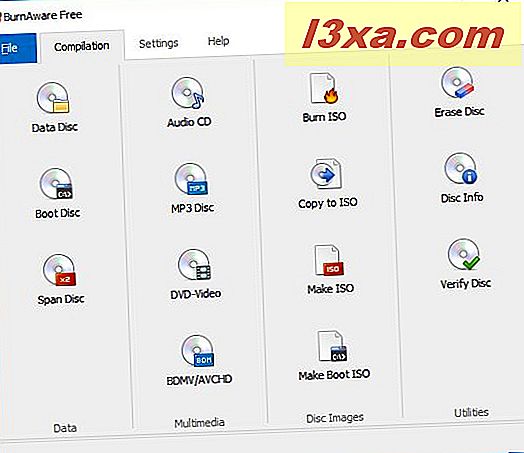
- O InfraRecorder é uma solução gratuita de gravação de CD / DVD para Windows. Ele permite gravar dados em discos físicos, bem como criar imagens de disco, e também criar cópias em disco, em tempo real.

- Cdrtfe é um aplicativo do Windows muito simples e leve para gravar discos ópticos. Pode gravar discos de dados, CDs de áudio, discos DVD-Vídeo, etc. Também pode criar e gravar imagens de disco ISO.
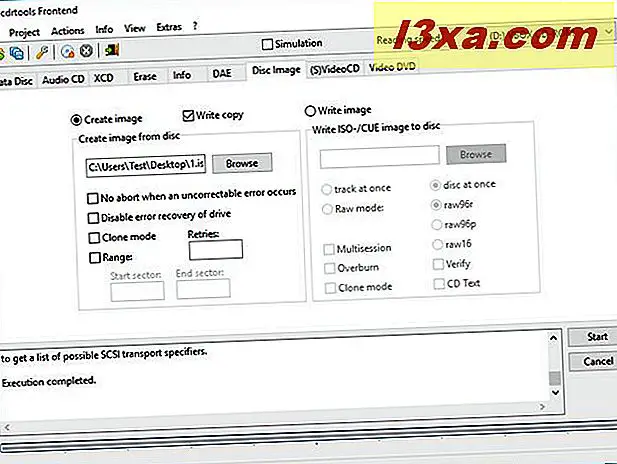
Software para copiar discos protegidos
Se você precisar fazer backup de um disco protegido contra cópia que comprou, encontrará muito poucas soluções que realmente funcionem. Além disso, você precisará pagar pela maioria deles. Se você encontrar algo que é gratuito, as chances são de que ele não é atualizado há muito tempo e não oferece muita ajuda na cópia de discos mais modernos, como o Blu-Ray. A melhor solução a nosso ver é o AnyDVD HD.

Esta aplicação é especializada apenas na remoção da proteção contra cópia e outros tipos de restrições. Ele oferece suporte para todos os formatos modernos e descriptografia para a maioria dos mecanismos de proteção contra cópia. Devido a isso, é também o software mais caro de seu tipo.
No entanto, não pode ser usado para fazer cópias de discos. Para isso, você precisará usar as ferramentas mencionadas na seção acima. Você primeiro ignora a proteção contra cópia usando o AnyDVD HD e então faz uma cópia com seu aplicativo favorito de gravação de disco. Nós cobrimos todos os passos que você precisa seguir neste guia: Como fazer uma cópia de backup de um disco protegido (DVD ou Blu-Ray).
Outra solução gratuita, destacada por alguns de nossos leitores como sendo uma alternativa digna, é o DVD43. A desvantagem é que ele funciona com um número limitado de aplicativos de gravação de discos, ao contrário do AnyDVD HD.
Conclusão
Esperamos que você tenha achado este guia útil. Se você tiver alguma dúvida sobre como fazer cópias de seus discos, não hesite em perguntar usando os formulários de comentários abaixo. E, se você tiver sugestões para outras ferramentas úteis que podem ser usadas para copiar discos, não hesite em compartilhá-las conosco.



